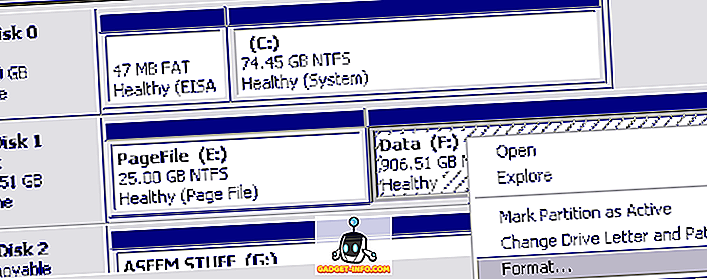Windowsi arvutil või sülearvutil peate olema märganud, et sageli külastatav veebileht ei laadi üles, kuigi tundub, et see töötab hästi teiste seadmetega. Noh, see probleem tekib DNS-vahemälu rikkumise tõttu.
Teadmata inimeste jaoks on DNS-vahemälu fail, mis sisaldab külastatud veebisaitide hostinimesid ja IP-aadresse. Nagu nimigi ütleb, talletab see veebilehe vahemälu, mille tulemusel veebileht järgmise kordi avamisel kiiremini laaditakse. Kuigi enamik internetiga ühendatud süsteeme värskendab automaatselt vahemälu ja hostinime, tekivad probleemid siis, kui veebilehe IP-aadress muutub enne värskendust ja kui lehekülg lihtsalt ei laadi üles. Õnneks on DNS-i vahemälu hõõrumiseks või puhastamiseks Windows 10-s lihtne mooduseid:
Märkus : testisime meetodit Windows 10-s, kuid see peaks hästi töötama Windows 8.1, 8, 7, Vista või isegi XP-ga töötavate seadmetega.
DNS-vahemälu tühjendamine käsuviipiga
1. Kõigepealt üles, paremklõpsake menüü Start ja avage „ Command Prompt (Admin) “. Teil palutakse kuvada UAC-i (kasutajakonto kontroll) hüpikaken, klõpsates lihtsalt “ Jah ”, et käivitada administraatori õigustega käsuviip.

2. Klõpsake käsurealt käsk „ ipconfig / flushdns ” ja vajutage Enter .

3. See loputab DNS-vahemälu ja saad sõnumi „ DNS Resolver Cache “ edukalt loputada .

See ongi nii, et käsk taastab DNS-vahemälu vanemate vahemälufailide eemaldamisel, mis võisid veebilehe laadimisel tekitada vigu.
Tühjendage DNS-vahemälu partiifaili abil
Võite isegi puhverdada DNS-vahemälu, kasutades Windows 10-ga partiifaili. Pakettfailis on mitu käsku ja neid saab käivitada just nende käskude täitmiseks. Niisiis, kui teil on mõnevõrra vastupanu Command Promptile, saate lihtsalt alla laadida pakettfaili ja käivitada selle DNS-vahemälu tühjendamiseks Windowsis.
Muud Handy DNS ja IP-aadressiga seotud käsud
Kui teil on ikka veel probleeme veebisaidiga, saate vaadata teisi käske DNS-vahemälu või IP-aadressiga seotud probleemide lahendamiseks:
- ipconfig / displaydns : Vaadake DNS-i kirjet Windowsi IP-konfiguratsioonis.
- ipconfig / release : vabastage oma praeguse IP-aadressi seaded.
- ipconfig / renov : lähtestage oma IP-aadressi seaded.

Tühjendage või hõõruge DNS-i vahemälu Windows 10-s, et parandada veebilehtede laadimist
Noh, see oli lihtne, eks? Võite lihtsalt käsu või partiifaili käivitada ja teil on hea minna. Veebilehed peaksid alustama trahvi laadimist pärast DNS-vahemälu lähtestamist. Kui teil on ikka veel probleeme või on muid probleeme, mis tekivad DNS-i tõttu, andke meile teada allpool olevas kommentaaride jaotises.